iPad-gebruikershandleiding
- iPad-gebruikershandleiding
- Nieuw in iPadOS
- Ondersteunde modellen
-
- Uit de sluimerstand halen en ontgrendelen
- Het volume aanpassen
- Geluiden wijzigen of uitschakelen
- Toegang tot voorzieningen vanuit het toegangsscherm
- Apps openen vanuit het beginscherm
- Een foto of video van het scherm maken
- De schermstand wijzigen of vergrendelen
- De achtergrond wijzigen
- Een app inzoomen om deze schermvullend weer te geven
- Slepen
- Zoeken op de iPad
- Onderdelen versturen met AirDrop
- Snelle taken uitvoeren
- Het bedieningspaneel gebruiken en aanpassen
- De Vandaag-weergave bekijken en ordenen
- De batterij opladen en controleren
- De betekenis van de statussymbolen
- Reizen met de iPad
-
-
- Overzicht van Woning
- Accessoires toevoegen en bedienen
- Accessoires configureren
- Meer woningen toevoegen
- HomePod configureren
- Camera's configureren
- Een router configureren
- Scènes aanmaken en gebruiken
- Accessoires in je woning bedienen met Siri
- Automatiseringen en externe toegang
- Een automatisering aanmaken
- De bediening met anderen delen
-
- Kaarten weergeven
- Plaatsen zoeken
- Rondkijken
- Plaatsen markeren
- Informatie over een plaats ophalen
- Plaatsen delen
- Favoriete plaatsen bewaren
- Verzamelingen aanmaken
- Verkeers- en weersinformatie tonen
- Een routebeschrijving opvragen
- Een stapsgewijze routebeschrijving volgen
- Een Flyover-tour volgen in Kaarten
- Kaarten verbeteren
-
- Berichten configureren
- Berichten versturen en ontvangen
- Foto's, video's en audio versturen
- Berichten animeren
- iMessage-apps gebruiken
- Animoji en memoji gebruiken
- Een Digital Touch-effect versturen
- Geld versturen en ontvangen met Apple Pay
- Meldingen wijzigen
- Berichten filteren en blokkeren
- Berichten verwijderen
-
- Foto's en video's bekijken
- Foto's en video's bewerken
- Live Photos bewerken
- Portretfoto's bewerken
- Foto's in albums ordenen
- Zoeken in Foto's
- Foto's en video's delen
- Terugblikken weergeven
- Personen zoeken in Foto's
- Foto's bekijken per locatie
- iCloud-foto's gebruiken
- Foto's delen met Gedeelde albums in iCloud
- Mijn fotostream gebruiken
- Foto's en video's importeren
- Foto's afdrukken
- Opdrachten
- Aandelen
- Tips
-
- Je internetverbinding delen
- Bellen en gebeld worden
- De iPad als tweede scherm gebruiken voor de Mac
- Taken verplaatsen tussen je iPad en Mac
- Knippen, kopiëren en plakken tussen je iPad en Mac
- De iPad via USB aansluiten op je computer
- De iPad met je computer synchroniseren
- Bestanden uitwisselen tussen de iPad en je computer
-
-
- De iPad opnieuw opstarten
- iPadOS bijwerken
- Een reservekopie van de iPad maken
- iPad-instellingen op de standaardwaarden terugzetten
- Alle inhoud uit een reservekopie terugzetten
- Aangeschafte en verwijderde onderdelen terugzetten
- Overwegingen bij het verkopen of weggeven van de iPad
- Alle inhoud en instellingen wissen
- De fabrieksinstellingen op de iPad herstellen
- Configuratieprofielen installeren of verwijderen
-
- Aan de slag met toegankelijkheidsvoorzieningen
-
-
- VoiceOver inschakelen en ermee oefenen
- Instellingen voor VoiceOver wijzigen
- VoiceOver-gebaren
- De iPad bedienen met VoiceOver-gebaren
- VoiceOver met de rotor bedienen
- Het schermtoetsenbord gebruiken
- Met je vinger schrijven
- VoiceOver gebruiken met een extern toetsenbord van Apple
- Braille via het scherm invoeren met VoiceOver
- Een brailleleesregel gebruiken
- Gebaren en toetscombinaties aanpassen
- VoiceOver gebruiken met een aanwijsapparaat
- VoiceOver in apps gebruiken
- Zoomen
- Vergrootglas
- Weergave en tekstgrootte
- Beweging
- Gesproken materiaal
- Audiodescripties
-
-
- Belangrijke veiligheidsinformatie
- Belangrijke gebruiksinformatie
- Informatie over je iPad opvragen
- Instellingen voor de mobiele verbinding weergeven of wijzigen
- Meer informatie over software en service
- Verklaring van conformiteit (FCC)
- Verklaring van conformiteit ISED Canada
- Informatie over klasse 1 lasers
- Apple en het milieu
- Informatie over gescheiden inzameling en recycling
- Verklaring ENERGY STAR-conformiteit
- Copyright
Een e-mail opstellen in Mail op de iPad
Met de Mail-app ![]() kun je onder andere e-mails schrijven en wijzigen en foto's, video's, tekeningen en documenten versturen en ontvangen.
kun je onder andere e-mails schrijven en wijzigen en foto's, video's, tekeningen en documenten versturen en ontvangen.
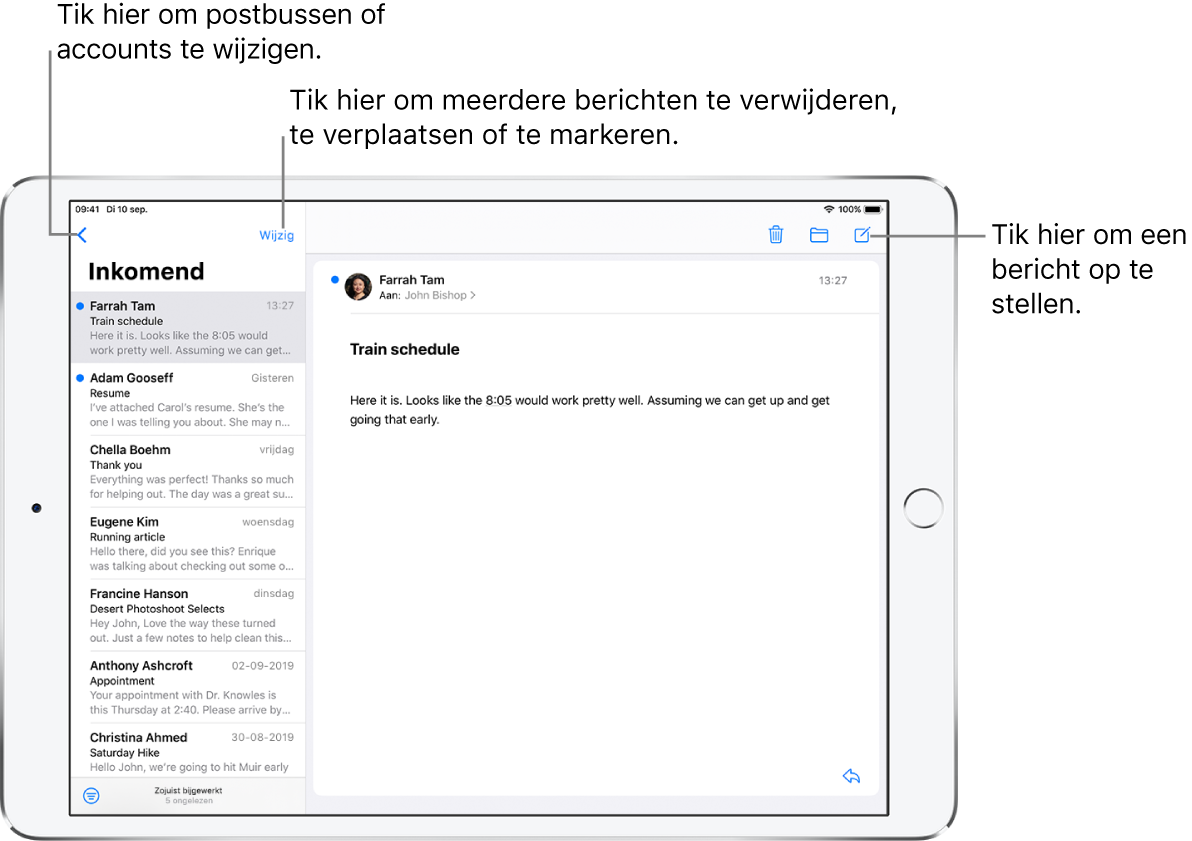
Een e-mailbericht opstellen
Vraag het aan Siri. Zeg iets als: "Nieuwe e-mail aan Johan Bisschop" of "E-mail Simon en zeg ik heb de formulieren." Vragen stellen aan Siri.
Je kunt ook het volgende doen:
Tik op
 .
.Tik in de e-mail en typ je bericht.
Met het schermtoetsenbord kun je op afzonderlijke toetsen tikken. Je kunt ook je vingers naar elkaar toe bewegen om het kleinere QuickType-toetsenbord te gebruiken. Schuif vervolgens met je vinger van letter naar letter zonder je vinger op te tillen. (Zie Tekst typen met het schermtoetsenbord.)
Om de opmaak te wijzigen, tik je op
 .
.Je kunt onder andere de stijl en kleur van de tekst wijzigen, de letters vet of cursief maken en een genummerde lijst of een lijst met opsommingstekens maken.
Een e-mail beantwoorden
Tik in de e-mail, tik op
 en tik vervolgens op 'Antwoord'.
en tik vervolgens op 'Antwoord'.Typ je reactie.
Met het schermtoetsenbord kun je op afzonderlijke toetsen tikken. Je kunt ook je vingers naar elkaar toe bewegen om het kleinere QuickType-toetsenbord te gebruiken. Schuif vervolgens met je vinger van letter naar letter zonder je vinger op te tillen. (Zie Tekst typen met het schermtoetsenbord.)
Tekst citeren bij het beantwoorden van een e-mail
Wanneer je een e-mail beantwoordt, kun je tekst uit het bericht van de afzender invoegen om duidelijk te maken waarop je reageert.
Houd in de e-mail van de afzender je vinger op het eerste woord van de tekst en sleep vervolgens naar het laatste woord. (Zie Tekst selecteren en bewerken.)
Tik op
 , tik op 'Antwoord' en typ je bericht.
, tik op 'Antwoord' en typ je bericht.
Om de inspringing van de geciteerde tekst uit te schakelen, tik je in Instellingen ![]() op 'Mail' > 'Verhoog citaatniveau'.
op 'Mail' > 'Verhoog citaatniveau'.